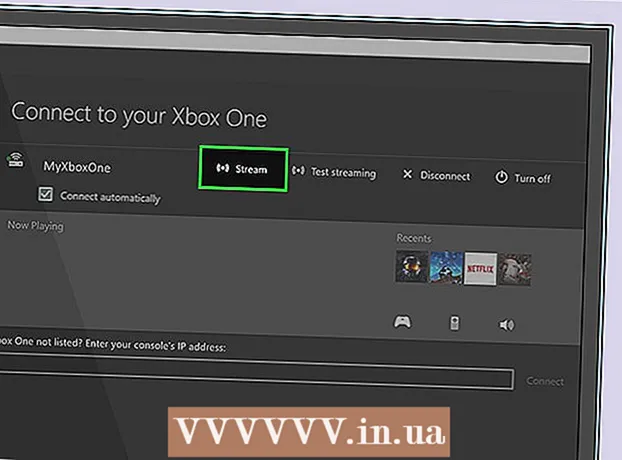Forfatter:
Gregory Harris
Oprettelsesdato:
16 April 2021
Opdateringsdato:
26 Juni 2024

Indhold
Få det hele til at gnistre! Efter at have læst denne artikel lærer du, hvordan du bruger glittereffekten til billeder og tekster ved hjælp af Photoshop.
Trin
 1 Opret et nyt dokument. Indstil bredden og højden til 1500x1500 pixels og indstil opløsningen til 300. Tag enhver grå farve fra paletten, og tilføj et nyt lag til lagpanelet.
1 Opret et nyt dokument. Indstil bredden og højden til 1500x1500 pixels og indstil opløsningen til 300. Tag enhver grå farve fra paletten, og tilføj et nyt lag til lagpanelet.  2 Fyld det nye lag med gråt. Inden du gør dette, skal du trykke på X på tastaturet for at sende den grå farve til baggrunden. Tryk på Ctrl + Backspace for at udfylde laget.
2 Fyld det nye lag med gråt. Inden du gør dette, skal du trykke på X på tastaturet for at sende den grå farve til baggrunden. Tryk på Ctrl + Backspace for at udfylde laget. - Du kan omdøbe laget, eller du kan lade alt være, som det er.
 3 Lad os filtrere laget for at skabe en funklende effekt. Læg laget foran igen med tasten X. Gå derefter til Filter> Tekstur> Korn for at anvende det første filter. Indstil filterintensiteten til 60, kontrast til 50 og skriv til Sprinkles.
3 Lad os filtrere laget for at skabe en funklende effekt. Læg laget foran igen med tasten X. Gå derefter til Filter> Tekstur> Korn for at anvende det første filter. Indstil filterintensiteten til 60, kontrast til 50 og skriv til Sprinkles.  4 Anvend et andet filter ved at gå til Filter> Pixelate> Crystallize. Juster filteret til 3-5% afhængigt af hvor fint glitteret skal være.
4 Anvend et andet filter ved at gå til Filter> Pixelate> Crystallize. Juster filteret til 3-5% afhængigt af hvor fint glitteret skal være.  5 Efter påføring af filtrene skal du kopiere laget og ændre dets tilstand til Multiply. Drej det kopierede lag ved hjælp af kombinationen Ctrl + T, som roterer laget 180 grader.
5 Efter påføring af filtrene skal du kopiere laget og ændre dets tilstand til Multiply. Drej det kopierede lag ved hjælp af kombinationen Ctrl + T, som roterer laget 180 grader.  6 Gentag det foregående trin igen. Du skal have tre lag - det originale og to kopierede.
6 Gentag det foregående trin igen. Du skal have tre lag - det originale og to kopierede.  7 Forbind de tre lag. Vælg dem, og tryk på Ctrl + E.
7 Forbind de tre lag. Vælg dem, og tryk på Ctrl + E. 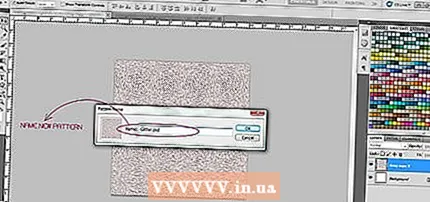 8 Nu kan du tilføje din nye effekt til biblioteket. For at gøre dette skal du gå til Rediger> Definer mønster og navngive den nye effekt.
8 Nu kan du tilføje din nye effekt til biblioteket. For at gøre dette skal du gå til Rediger> Definer mønster og navngive den nye effekt.  9 Efter at have tilføjet effekten til biblioteket, skal du også tilføje den i teksttilstand. Åbn din teksteditor, og vælg en hvilken som helst skrifttype.
9 Efter at have tilføjet effekten til biblioteket, skal du også tilføje den i teksttilstand. Åbn din teksteditor, og vælg en hvilken som helst skrifttype.  10 For at anvende en ny effekt skal du højreklikke på lagpanelet. Klik på Blandingsindstillinger for at få vist en dialogboks. Klik på dialogboksen og på Mønsteroverlay, og vælg derefter den resulterende effekt.
10 For at anvende en ny effekt skal du højreklikke på lagpanelet. Klik på Blandingsindstillinger for at få vist en dialogboks. Klik på dialogboksen og på Mønsteroverlay, og vælg derefter den resulterende effekt. 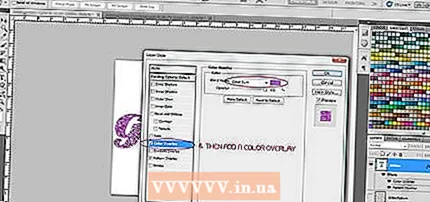 11 For at farve den nye effekt ind skal du klikke på farveoverlejringen og vælge en hvilken som helst farve, du kan lide. Skift farveoverlejringen til Farvebrænding.
11 For at farve den nye effekt ind skal du klikke på farveoverlejringen og vælge en hvilken som helst farve, du kan lide. Skift farveoverlejringen til Farvebrænding.  12 Du er færdig.
12 Du er færdig.- 13